详细演示新手重装系统win10教程
- 分类:Win10 教程 回答于: 2021年03月24日 08:00:47
win10系统的功能比较强大,稳定性和兼容性也越来越强,因为不少小伙伴都想重装win10系统。不过很多网友对重装系统不熟悉,不知道如何重装win10。下面小编就教下大家新手重装系统win10教程。
1、首先重装之前先备份下电脑的重要资料,下载安装小白三步装机版软件并打开,点击立即重装win10。注意,安装前建议退出安全软件。
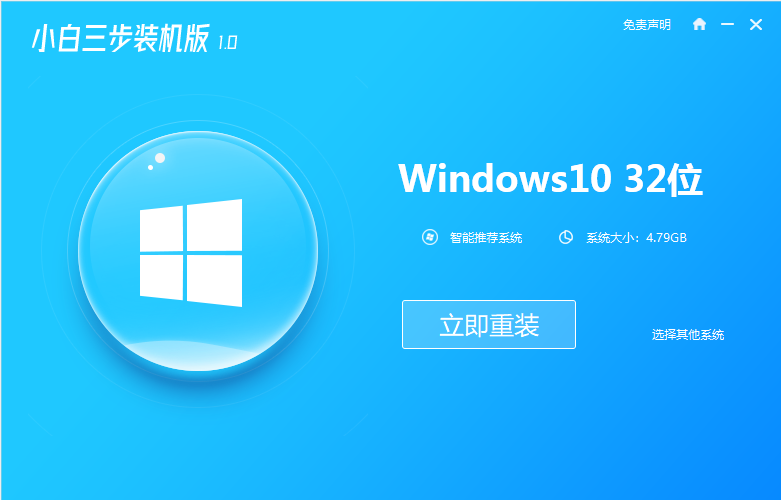
2、等待软件下载系统,无需操作。
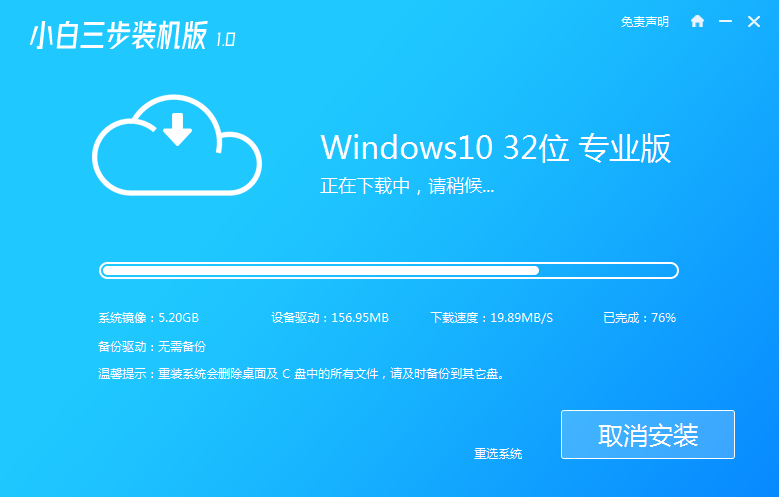
3、自动部署当前下载的系统。
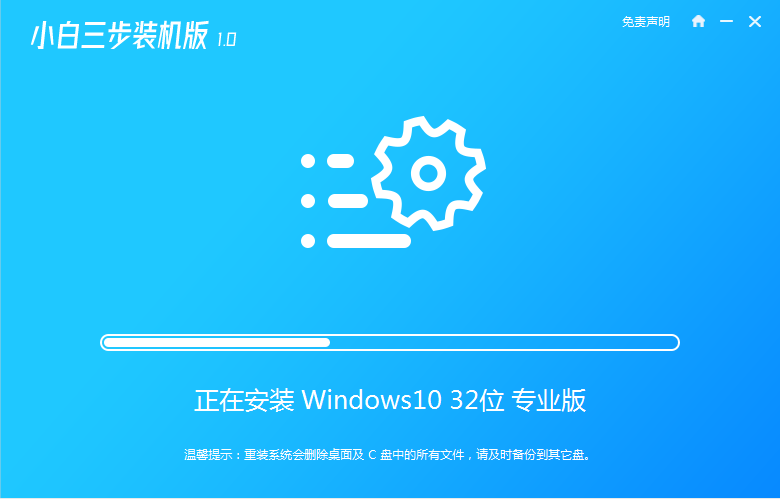
4、部署完成后,我们按照提示选择立即重启。
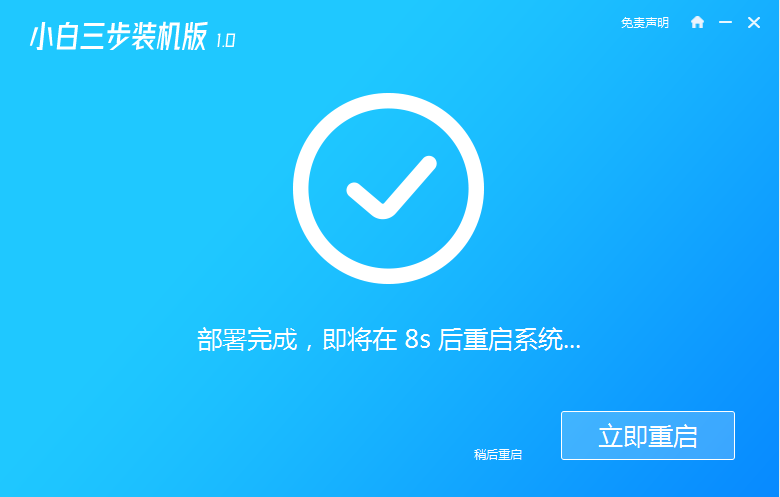
5、重启进入pe后选择 XiaoBai PE-MSDN Online Install Mode回车进入系统。
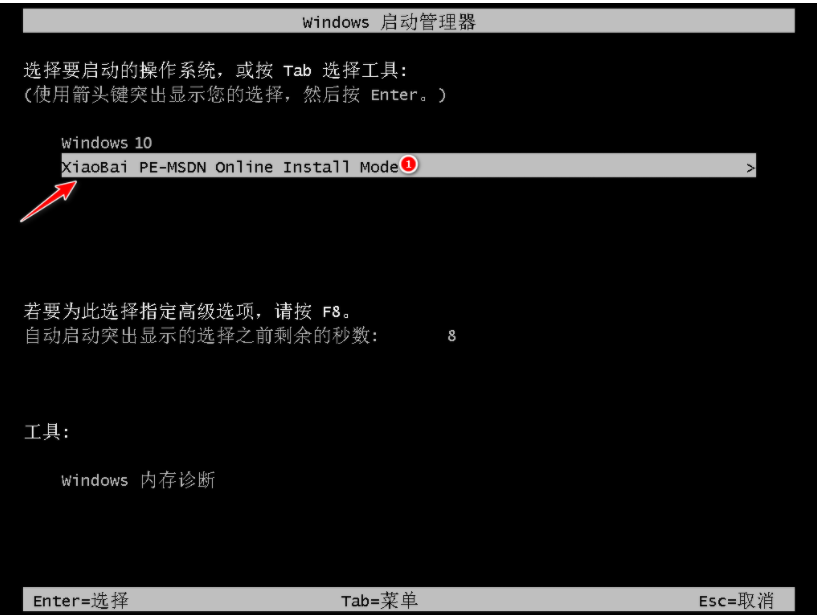
6、在 PE 系统中,软件会自动重装系统,重装完后直接重启电脑。
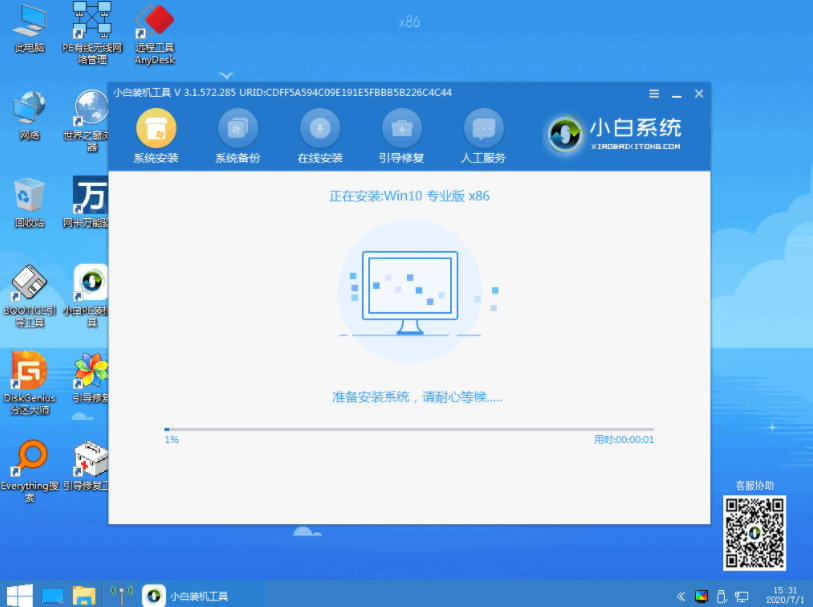
7、选择 Windows 10 系统,然后点击下一步进入。
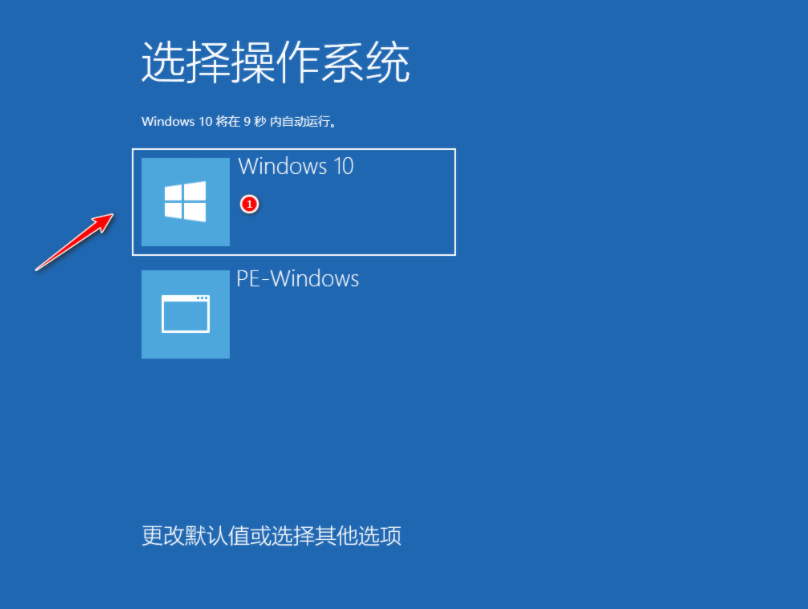
8、等待一段时间后,重装win10系统完成。
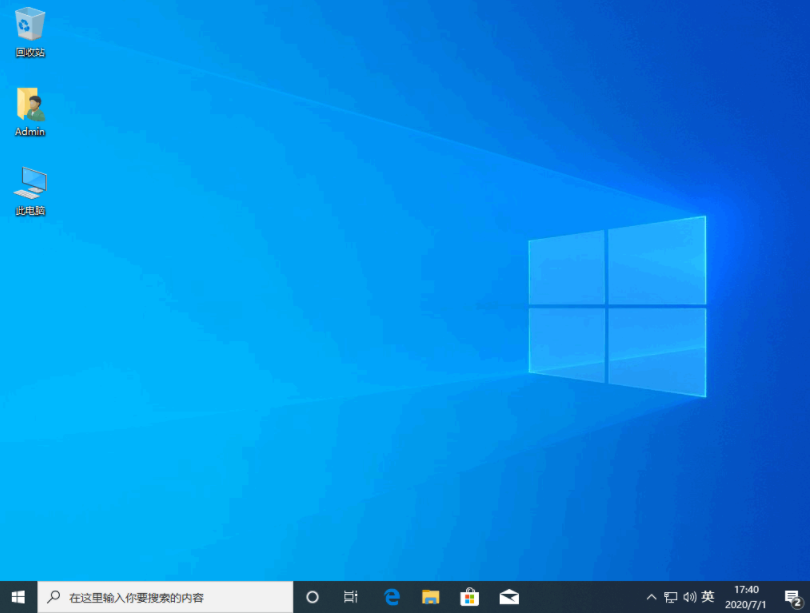
以上便是新手重装系统win10教程,操作都是非常简便的,有需要的小伙伴可以按照教程进行操作。
 有用
61
有用
61


 小白系统
小白系统


 1000
1000 1000
1000 1000
1000 1000
1000 1000
1000 1000
1000 1000
1000 1000
1000 1000
1000 1000
1000猜您喜欢
- 如何取消win10禁止安装一切软件..2021/04/10
- 详细教您如何关闭win10易升2019/02/13
- 出现steam装win10系统error105代码怎..2021/03/02
- Win10电脑系统安装教程:详细步骤分享..2023/11/25
- 小编教你打开iso文件的方法..2018/10/22
- 最新Win10专业版激活工具,解锁完整功能..2024/03/29
相关推荐
- win10升级win11系统好不好用2021/12/03
- 怎么用u盘重装系统win102022/10/06
- 怎么升级win10系统2022/10/23
- 重装win10后不能上网怎么办2021/09/26
- 惠普笔记本电脑怎么免费升级win10系统..2020/06/10
- 新电脑怎么装系统win10专业版..2022/07/20




















 关注微信公众号
关注微信公众号





